来源:网络 作者:佚名
第三种:磁性套索工具抠图
磁性套索工具其实和钢笔有点类似,也是需要轮廓清晰的图,套索工具就像一个有吸附功能的磁铁,会沿着产品轮廓边缘直接吸附,然后载入选区就可以完成抠图啦!
我个人觉得这一个抠图的方法并不是特别的好,没有钢笔工具抠的更干净利索,所以我很少用这一个方法抠图!
这里我就不做案例啦!偷偷懒啦请原谅我这个“懒小鱼”
第四种:通道抠图
前方高能大家请注意啦
通道抠图可是很重要也很实用的毛发抠图啦,所以对于不知道怎么抠毛发的小伙伴可以打起精神啦!通道抠图还有一个常用的方法就是扣透明物体,例如婚纱和透明的玻璃杯!
下面我会一一介绍怎么用通道抠毛发以及透明物体!
案例展示
01:毛发抠图——以美女为案例,抠出完整的人物就是我们的目标!

操作步骤:
第一步:同样ps打开图片,解锁
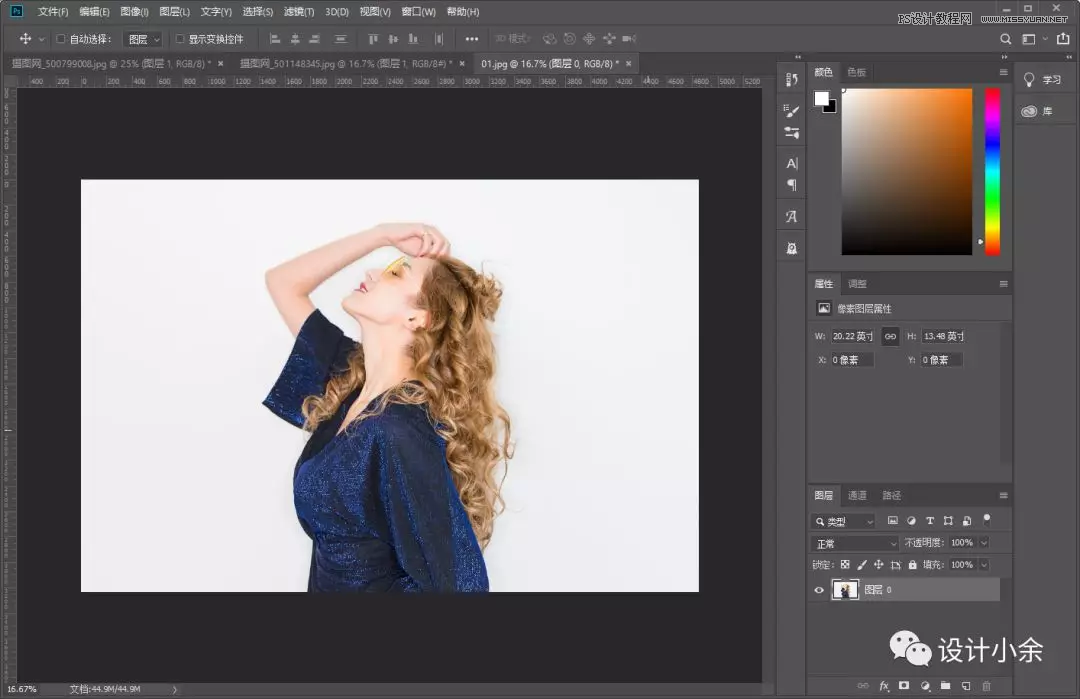
第二步:选择通道面板,查看红、绿、蓝三个通道黑白对比最强烈的一个进行复制,我这里选择的是比较明显的“蓝”通道,
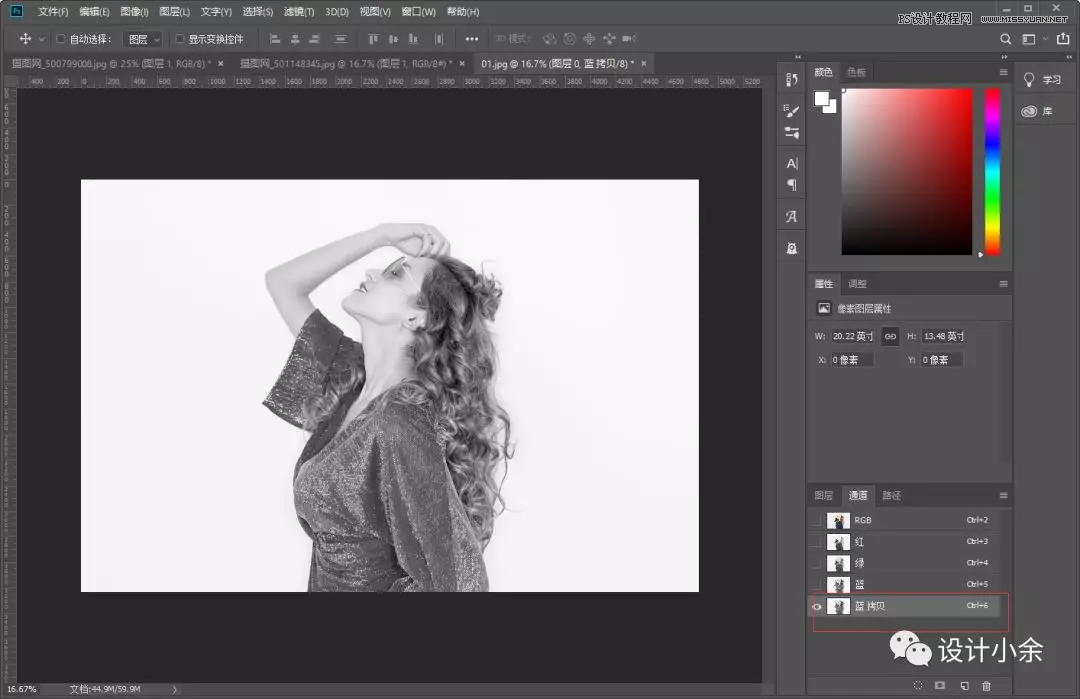
第三步:“ctrl+L”调出色阶,调整色阶位置,让头发区域和背景区域有明显的差距,最好能保留发丝,ui教程,调整好以后点击确定即可
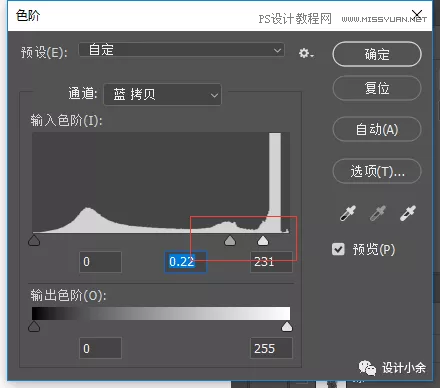
第四步:按住”ctrl+鼠标点击图层小图标载入选区,然后“ctrl+shift+i”反选,然后回到图层面板,“ctrl+j”复制选区
这样我们就基本得到了我们的头发部分
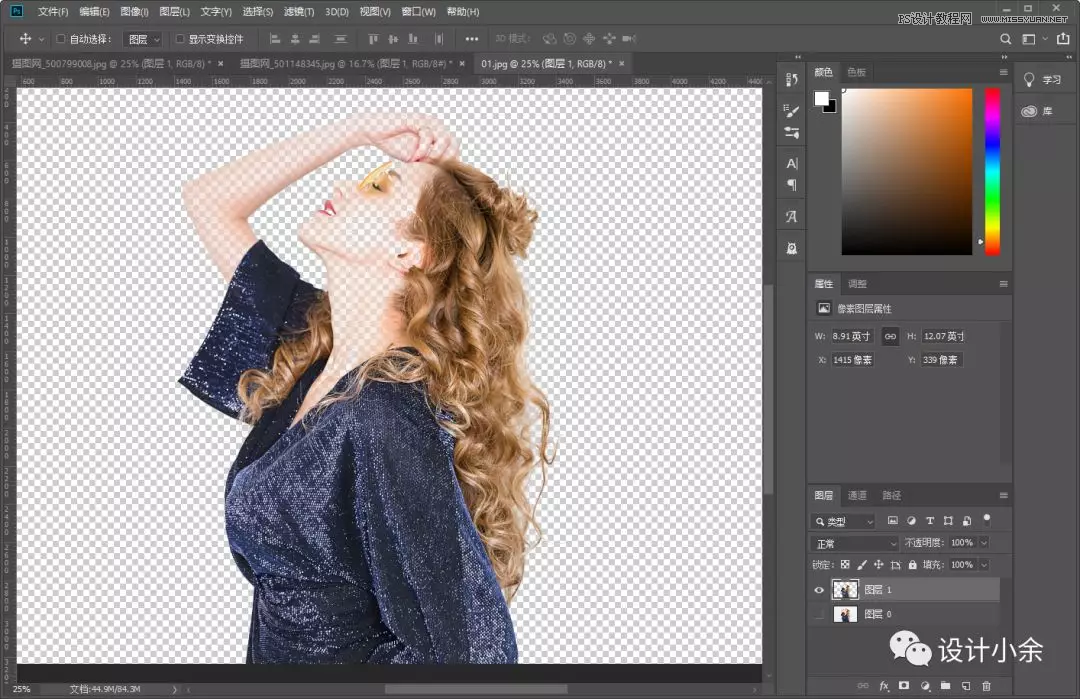
第五步:我们同样的会用到我们的钢笔工具,勾勒出人物的轮廓+载入选区+复制
最后我们的模特人物就完美的抠出来啦!
